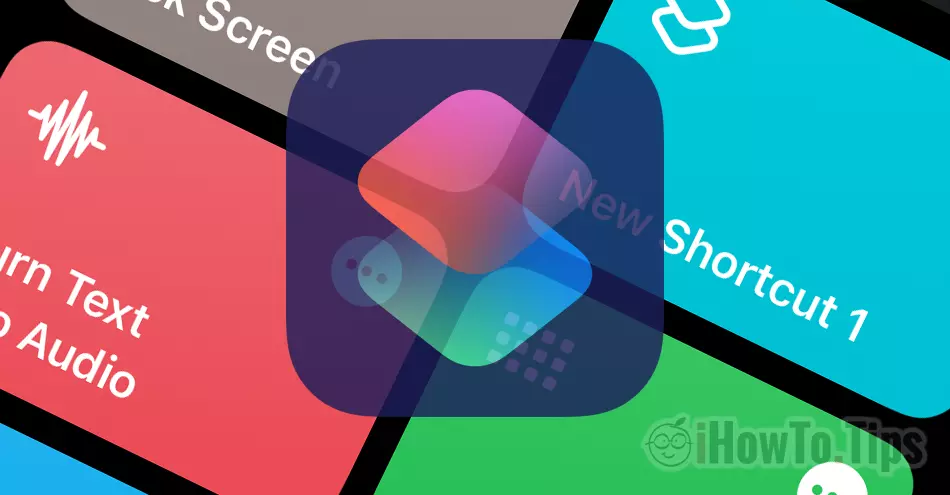Quand on ne veut plus être dépendant du bouton de verrouillage physique de l'iPhone ou que celui-ci ne fonctionne plus, il est bon de savoir comment ajouter shortcut pour verrouiller l'iPhone Home Screen. En appuyant simplement sur ce raccourci, l'iPhone atteindra Lock Screen.
Sans avoir à appuyer sur le bouton physique à chaque fois lock/unlock pour le verrouillage de l'iPhone.
Tout d'abord, la caractéristique Lock Screen in Shortcuts a été ajouté par Apple à partir d'iOS 16.4. Donc, avant de suivre ce tutoriel, assurez-vous que votre iPhone est mis à jour avec la dernière version d'iOS.
Table des matières
Comment créez-vous ? shortcut pour verrouiller l'iPhone Home Screen
Pour créer un raccourci permettant de bloquer rapidement un iPhone, sans avoir besoin d'actionner le bouton physique, utilisez l'utilitaire Shortcuts et suivez les étapes ci-dessous dans ce tutoriel.
1. Ouvrez l'utilitaire Shortcuts puis appuyez sur le signe (+) en haut à droite de l'application pour en ajouter une nouvelle shortcut.
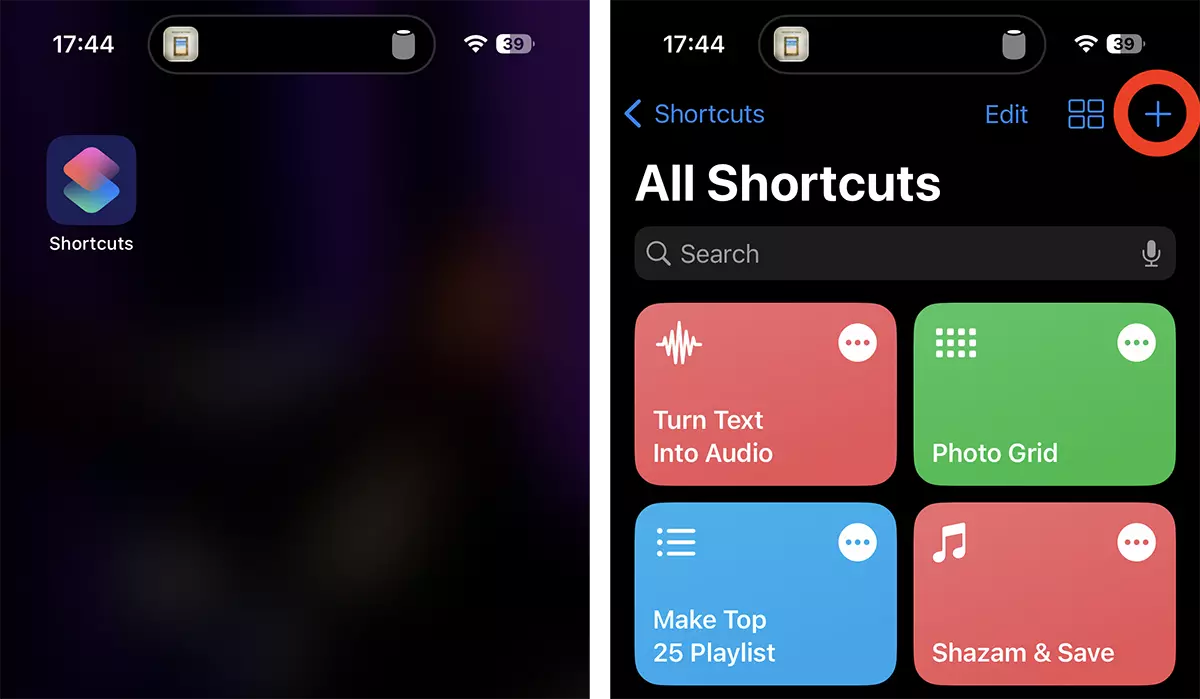
2. Ajoutez une nouvelle action (Add Action), puis recherchez Lock Screen.
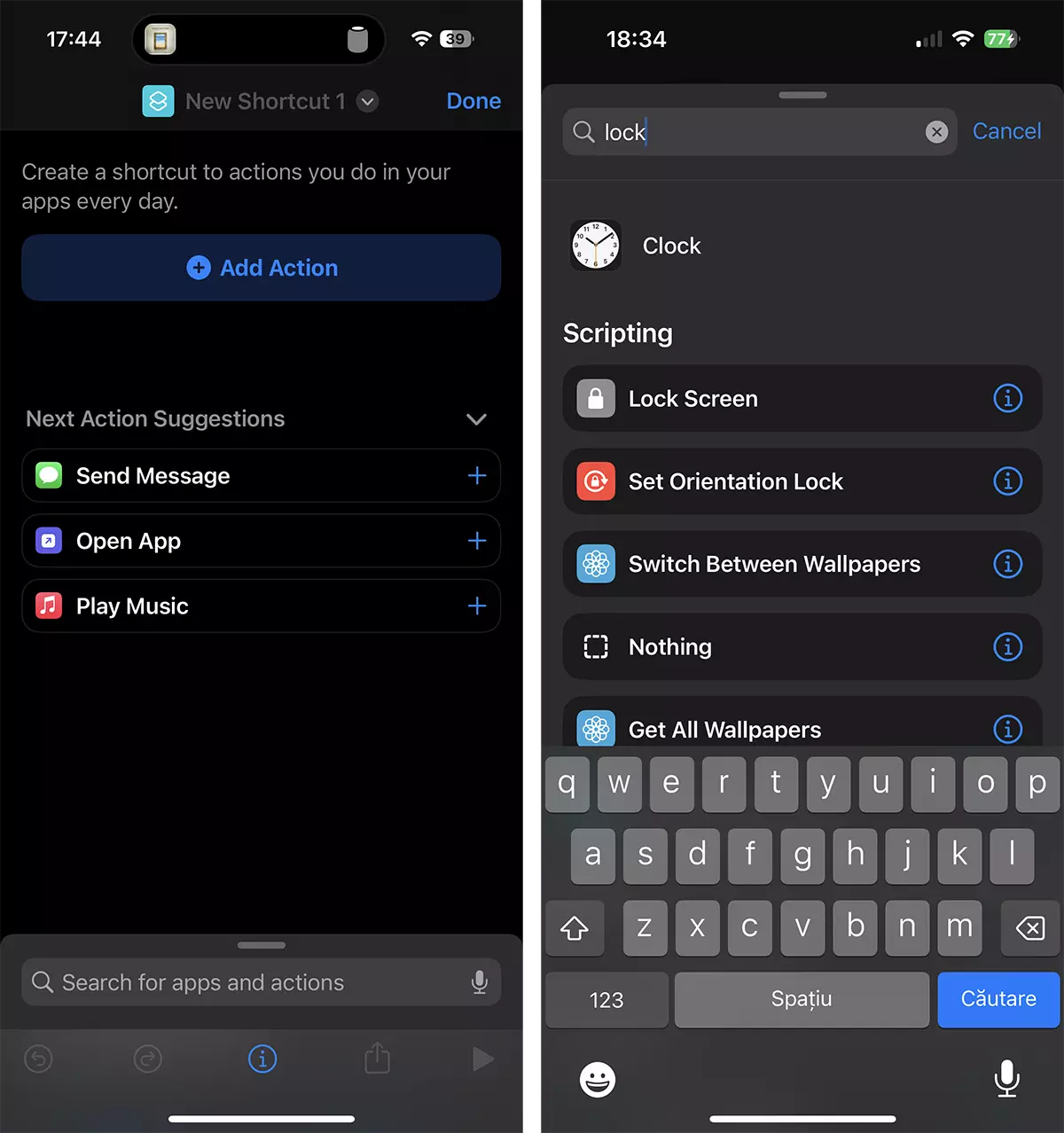
3. Après avoir sélectionné Lock Screen, sur le bouton de partage, choisissez d'ajouter le nouveau shortcut sur Home Screen. Add to Home Screen.
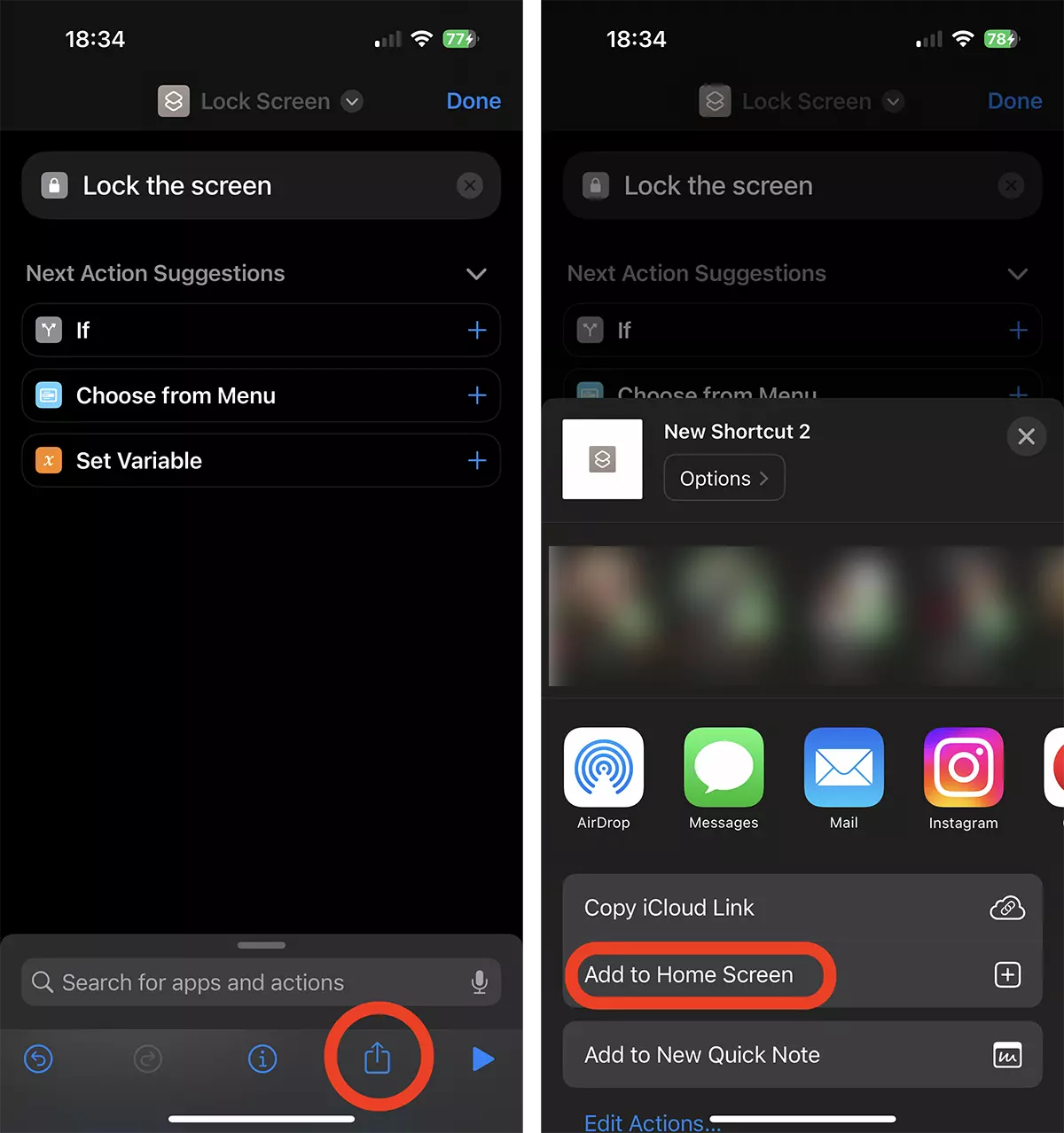
4. Dans l'étape suivante, vous pouvez personnaliser l'icône de la nouvelle "application" en Shortcuts et vous pouvez choisir un nom.
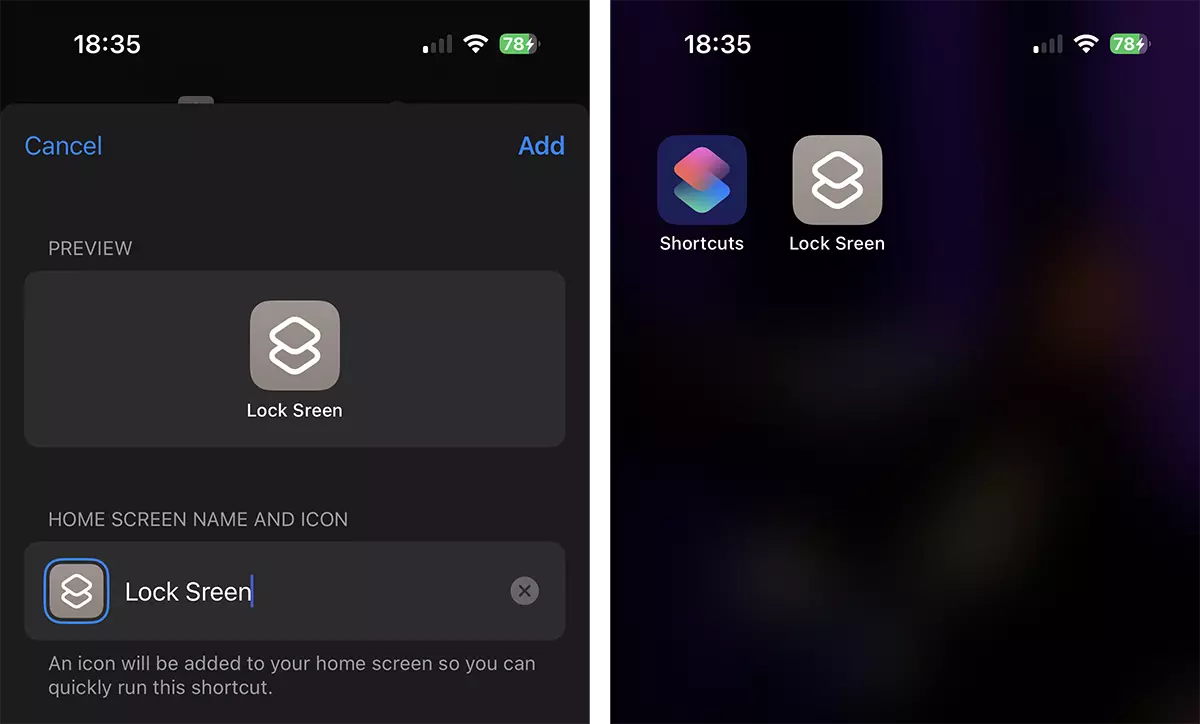
Comment verrouiller rapidement votre iPhone, sans appuyer sur le bouton latéral
Tout ce que vous avez à faire pour bloquer rapidement l'iPhone est d'activer le nouveau shortcut à partir de Home Screen. Après avoir appuyé, il apparaîtra immédiatement Lock Screen, et pour le déverrouillage, vous aurez besoin Face ID ou Touch ID.